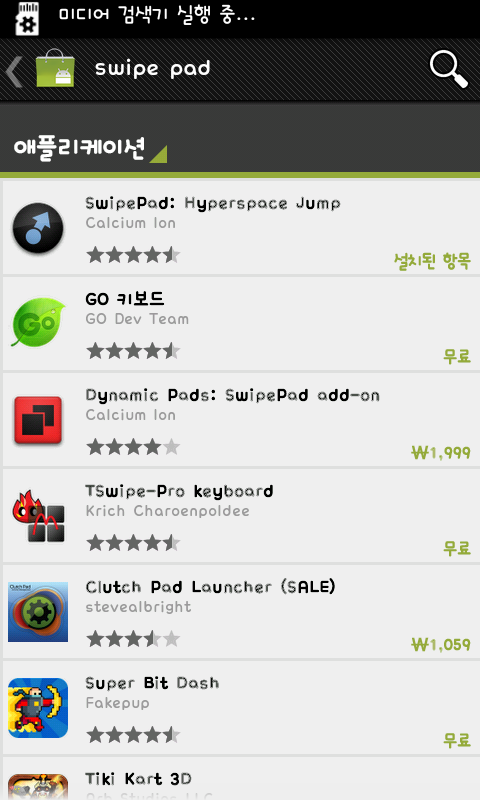
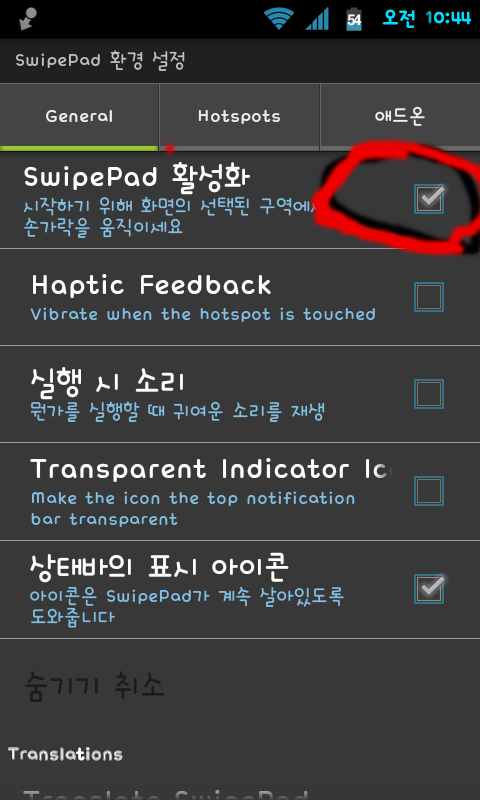
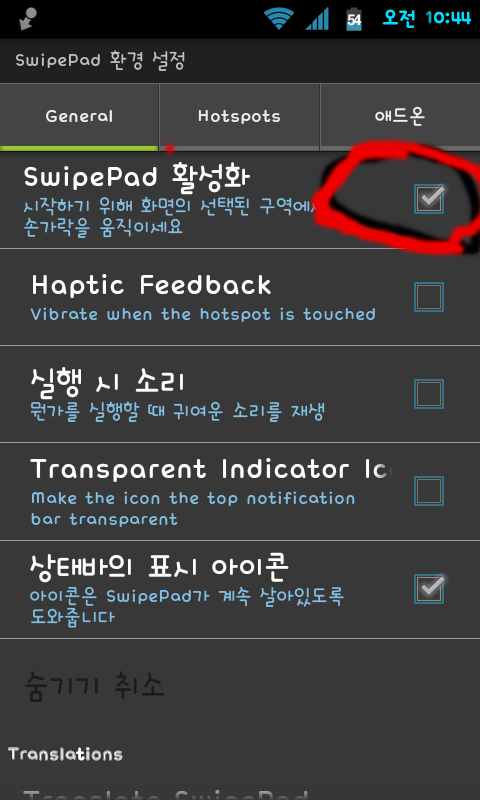
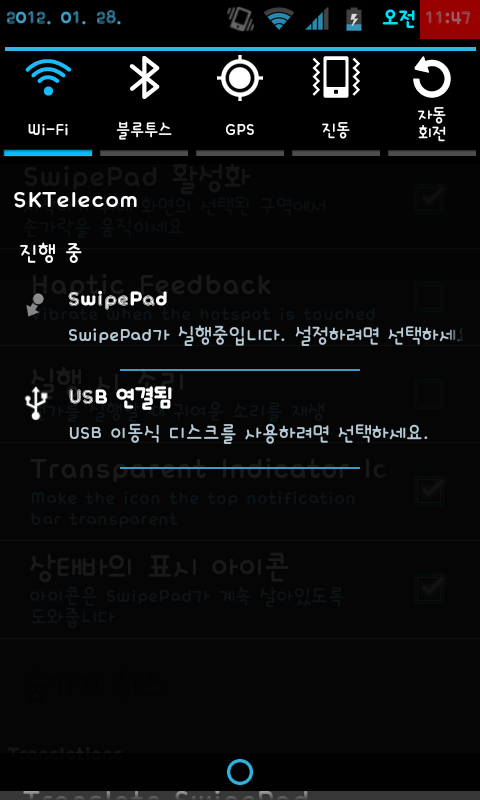
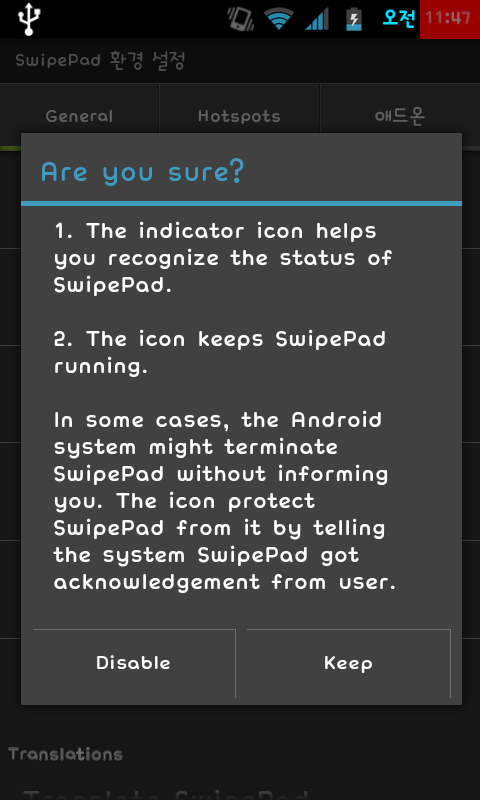
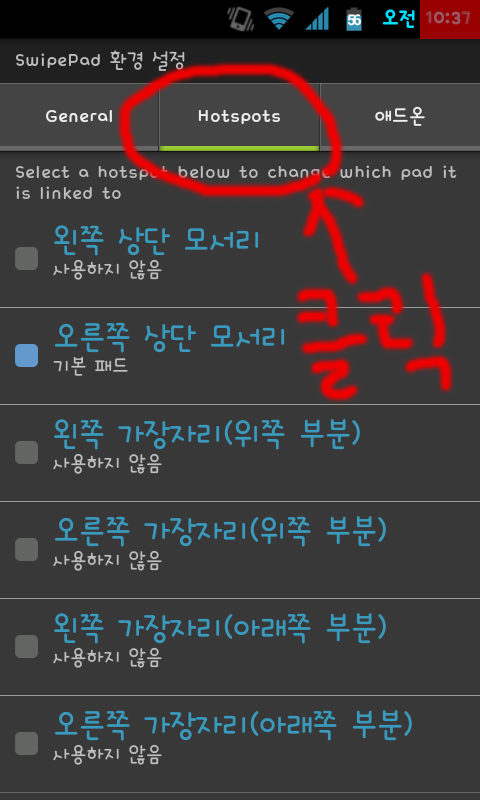
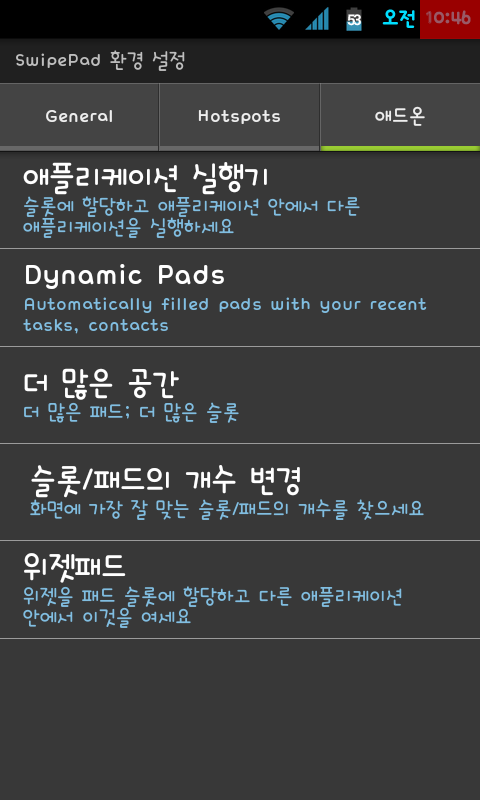
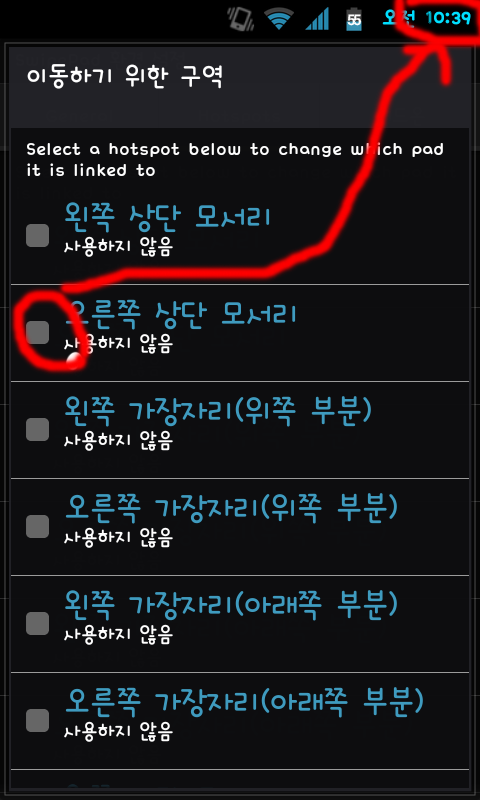
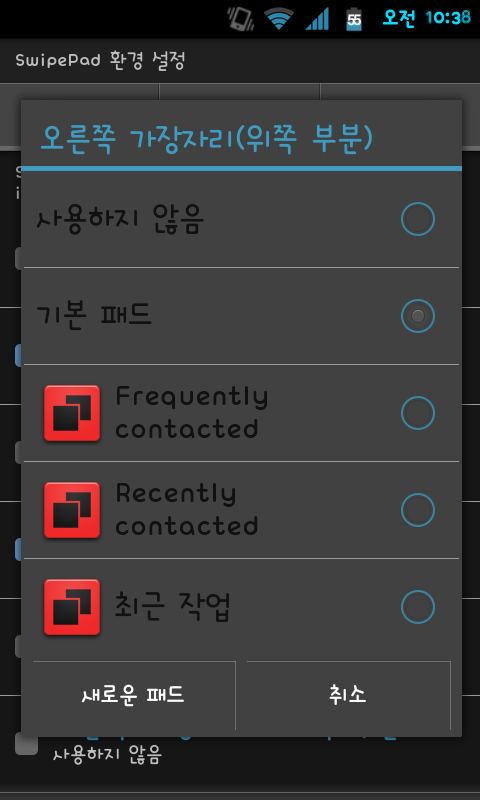
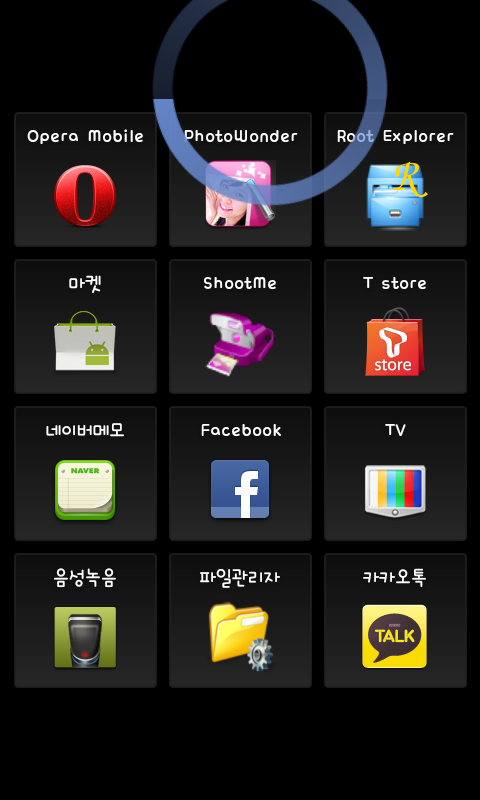
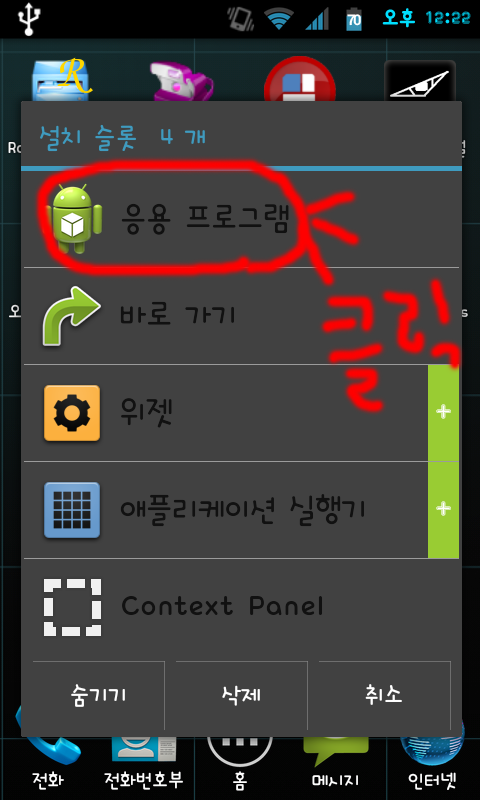
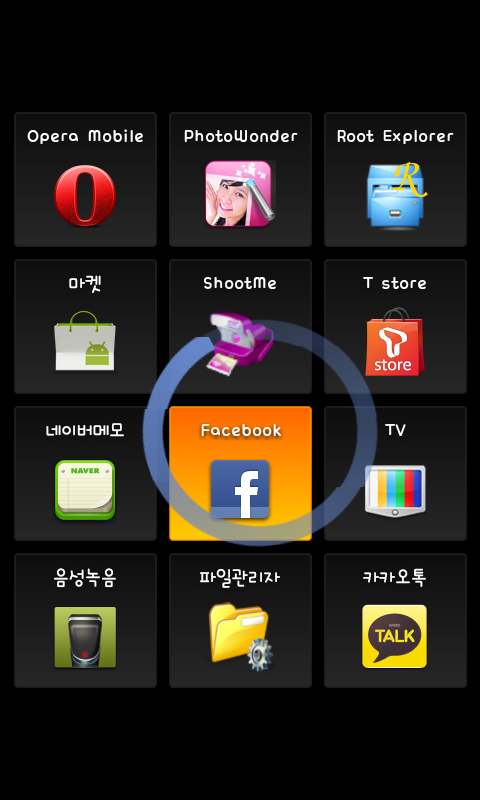
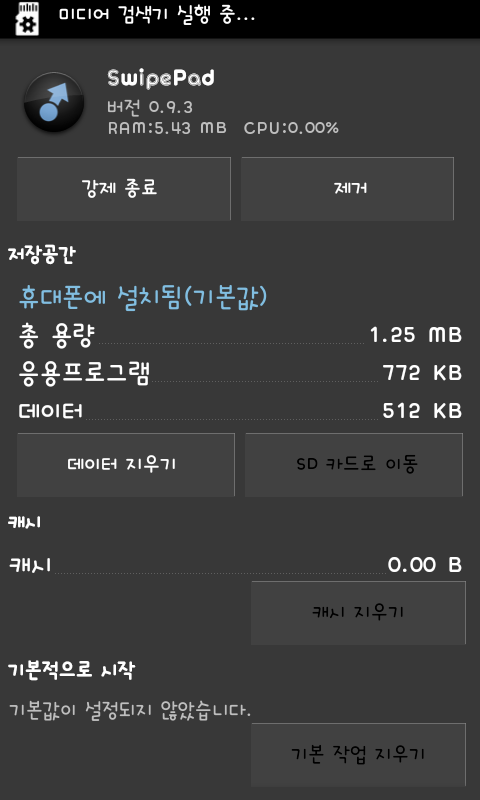
아래글에 소개해드린 doubleclick외에 좋은 멀티태스킹앱을 소개해 드립니다.
이 어플은 바탕화면이 지저분해지는 것이 싫다거나, 여러 작업을 한번에 하시는 분들께 아주 유용합니다.
그럼 천천히 보시고 잘 따라오세요.
p.s)
가급적 기본적인 설정창에 대한 설명때문에 내용도 읽어주시면 좋지만, 귀찮으신분들,,, 뭔가 복잡해보인다 하시는분들 과감히 맨밑으로 스크롤을 내려주세요!!!!!!!!!!!!! 그러면 설치부터 설정과정까지의 동영상 파일이 있을 겁니다. 사실 이거만 있어도, 설정하는데 별 문제가 없다고 보여지네요^^ 잘 보고 따라해주세요!!! 핸드폰은 첨부파일에 동영상을 따로 받으셔야 보기 가능하시고, 구글크롬은 제목처럼 이 글에 접속하시면 자동다운되니 그걸 참고하세요 ㅎㅎ 익스플로러로 보시는 분은 맨밑에 동영상으로 그냥 보실 수 있습니다.
일단 마켓에서 swipepad라 검색하셔서 무료버전을 스마트폰에 설치합니다.

이제 설치하셨으면 본격적으로 설정을 해봅시다.. 사실 좋은 앱이더라도 설정이 다소 복잡해보이면 쓰기 꺼려지죠....(특히, 프로그램 복잡한거 보면 바로 짜증나거나 귀찮다고 안해!! 안해!! 이런분들 제 주위에 많더라고요^^)
.저의 가이드라인을 잘 따라오시면 한층 스마트폰을 스마트하게 쓰실 수 있을 겁니다.
설치된 swipe pad를 실행하시면 간단하게 팝업창이 뜨는데 다음- 다음- 마침 눌러주시면 아래와 같은 화면이 뜹니다. 아래에 빨간색 표시한 부분이 V표시가 되어있어야 어플이 계속해서 작동하게 되니 체크를 항상 확인하세요!!!!!!

그럼 하나 하나, 어떤 기능이 있나 살펴보죠!!!!!
1.Haptic Feedback
swipepad가 실행될시에 진동신호를 주는 기능입니다. 저는 키보드 햅틱반응도 끄고 하는지라 이 옵션을 껐습니다.
2. 실행시 소리
음....이건 뭔가요..... 귀여운소리 안나는거 같은데....제보바랍니다^^
3.상태바의 표시아이콘
이부분에 V 체크가 되어있다면 아래 그림과 같이 아이콘이 상단바에 표시됩니다.

4. transparent indicator....
위에 상태바 아이콘이 표시된 상태에서 이 항목에 V체크를 하시면 상단바 좌측에 표시된 아이콘이 투명해집니다. 즉 눈에 안보입니다.
다만, 퀵패널을 내려보시면 swipe-pad가 실행되고 있다는 메세지를 보실 수 있을 겁니다.
그림을 참조하세요.

만약, 퀵패널에 이 메세지가 표시되는게 보기 싫으시다...... 그렇다면 상태바의 표시아이콘에 V체크를 체크해제하세요!!!
체크해제 하면 이런 화면이 뜹니다.

보셨나요? Disable을 체크하시면 상단바나 퀵패널을 내렸을때 swipe-pad가 실행되고 있다는 표시를 더이상 보지않으셔도 됩니다.
음.... 이제 본격적인 설정입니다!!!!! 잘 따라오세요^^
먼저 그림에 Hotspots부분을 터치하시면 아래와 같은 설정화면이 나옵니다.
.
이 설정부분은 Swipepad를 어느 영역에 숨겨둘 것인가를..그러니까 어느쪽에서 불러올 것인가를 사용자가 적당한 곳에 설정하는 창입니다.
그럼 각 영역이 어떻게 표시되나 어디한번 봅시다...

오른쪽 상단 모서리를 눌러보셨나요? 눌러서 설정하시면 저곳에 빨간불이 들어옵니다. 실제로 저 영역에 손으로 터치를 해야 swipe-pad가 불러와집니다.
저는 위에 그림처럼 오른쪽 상단모서리에 설정해두실것을 강력히 추천합니다!!! 참고로 영역은 동시에 여러곳에 설정해 둘 수 있습니다!!
항목을 체크하시면 아래와 같은 화면이 뜨는데 기본패드에 체크를 해주십시요!!!!!

이제 거의 다 왔군요....이제 멀티태스킹할 앱들을 설정할 시간입니다. 먼저 그림을 보세요!!!

제가 채워놓은 앱들입니다..... 조금전에 swipe pad를 불러올 영역을 선택하셨죠???? 거기에 손을 갖다대시면 위와 같은 동그라미가 생기는데, 그 상태에서 드래그해서 각영역에다 손을 놓으면..아래와 같은 화면이 뜹니다.

응용프로그램을 누른뒤 설정하고 싶으신 어플을 선택하시면 빈 네모칸에 각 어플들이 위치하게 됩니다.
저는 위에 위에 그림과 같이 12개앱을 설정해 두었네요....
한번 설정한 것을 변경하고 싶다?????????????? 어떻게 할까요? 다음 그림을 참조하세요!!!

드래그 한상태에서 한영역에서 멈춰서 잠시 손을 떼지 않는다면 위 그림과 같이 네모칸이 노랗게 변하면서 햅틱반응이 틱! 하고 옵니다. 그러면 다시 위에 위에 그림과 같은 화면이 뜨는데 다시 설정해 주면 됩니다.^^
아.....간단할 줄 알았는데 설명하다보니 많이 길어졌네요.. 지금까지 잘 따라오신분은 전보다 좀 더 편하게 스마트폰을 쓰실 수 있을 겁니다^^
따라오시느라 고생많으셨습니다.!!!
아...그리고 swipe-pad 구동시의 램점유율을 한번 봐야겠죠? 램은 항상 소중하니깐요!!

이제 정말 끝입니다.????????????
아니죠!!!! 우리에게 중요한 동영상 보며 따라하기가 남았죠~~~
사실, 위에 설명된 과정은 동영상을 보며 단순히 따라하시면 되는 내용인데 글로 표현하느라 좀 복잡해 보이네요...자... 이제 읽기 귀찮다 하시는 분들..그냥 보면서 따라할래 하시는 분들을 위한 설정과 실행 동영상입니다.
즐감하세요^^


